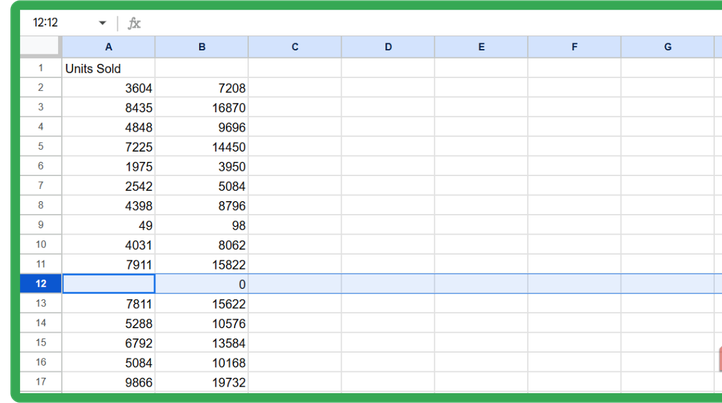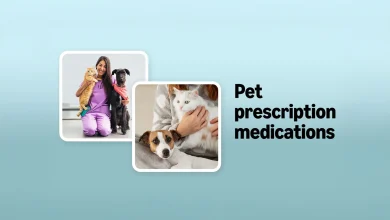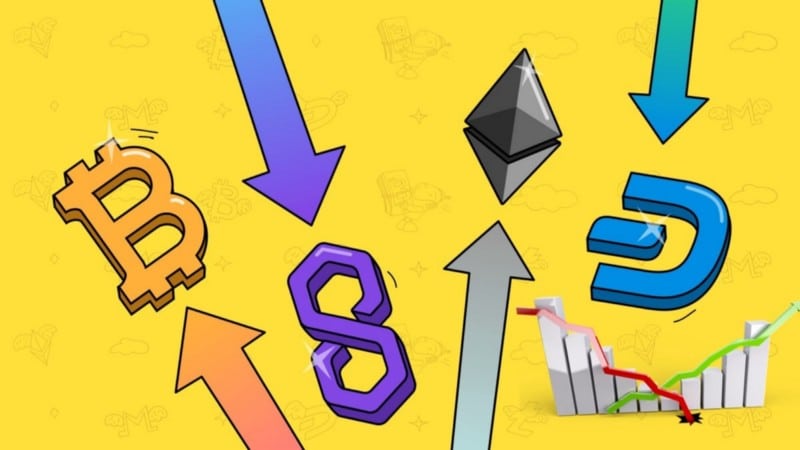عندما تفكر في الجداول الممتدة، ربما يكون برنامج Excel هو أول ما يتبادر إلى ذهنك. إنه البرنامج الكلاسيكي الثقيل الوزن، المليء بعقود من الميزات، والتكاملات القوية، والقدرة على معالجة مجموعات البيانات الضخمة باحترافية. بالنسبة للكثيرين، يبدو وكأنه المعيار، وفي كثير من النواحي، لا يزال كذلك. ومع ذلك، فإن Excel لا يفعل كل شيء.
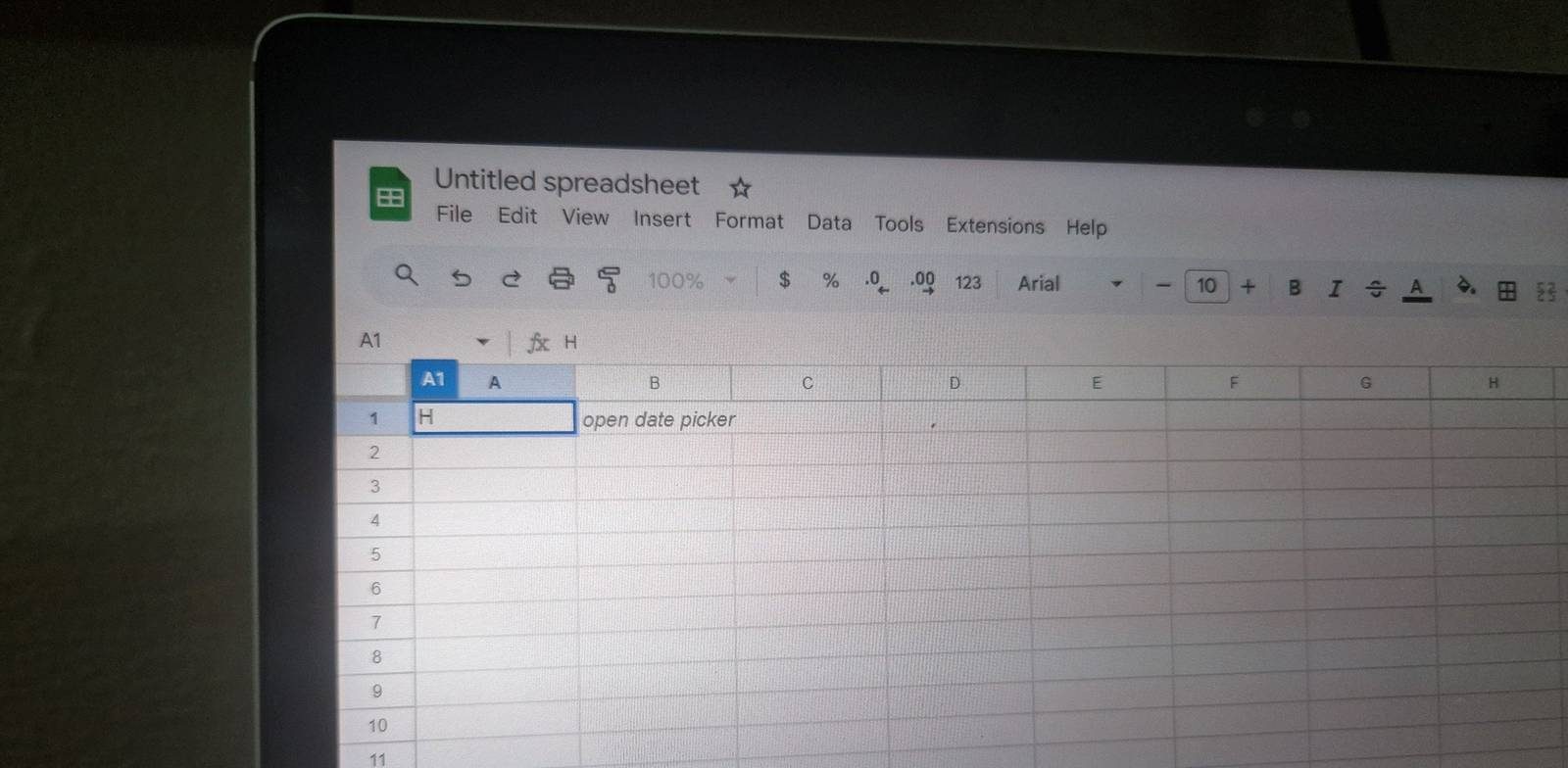
أنا أستخدم كلا التطبيقين بانتظام، وبينما أعتمد على Excel في معظم مهامي الثقيلة، اكتشفت عددًا قليلاً من الوظائف في Sheets أفتقدها عندما أعود. إذا كنت تفكر في أنه قد حان الوقت للتوقف عن استخدام Google Sheets والعودة إلى Excel، فمن الجدير بالمعرفة ما الذي ستتركه وراءك.
روابط سريعة
ISEMAIL و ISURL
تبسيط التحقق من صحة البيانات
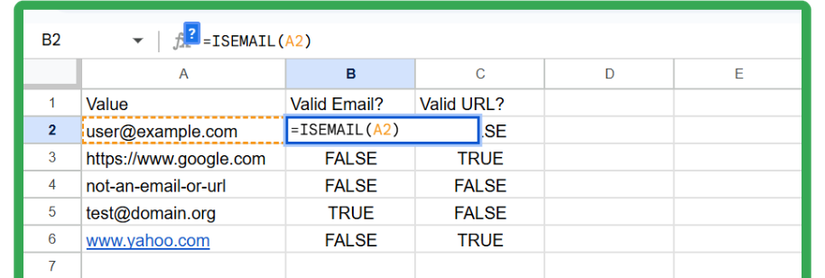
تتيح لك هاتان الدالتان التأكد مما إذا كانت سلسلة في خلية ما عبارة عن عنوان بريد إلكتروني منسق بشكل صحيح أو عنوان URL صالح. إذا كتبت الصيغة التالية في خلية ما، فسيعرض Google Sheets على الفور TRUE أو FALSE اعتمادًا على ما إذا كان النص الموجود في A2 يفي بمعايير عنوان بريد إلكتروني حقيقي:
=ISEMAIL(A2)
تعمل وظيفة ISURL بالمثل بالنسبة لارتباطات الويب.
للوهلة الأولى، قد تبدو هذه الوظائف بمثابة وسائل راحة صغيرة، ولكنها يمكن أن توفر لك الكثير من الوقت عندما تعمل مع بيانات العملاء أو نماذج التسجيل أو قوائم التسويق. على سبيل المثال، إذا كنت تدير قائمة برسائل البريد الإلكتروني للعملاء قبل إرسال الفواتير، فيمكن لصيغة واحدة الإشارة إلى الإدخالات الإشكالية، مما يمنع مشاكل التسليم. وبالمثل، يمكن أن يمنع التحقق من صحة عناوين URL الروابط المعطلة من الانزلاق إلى التقارير أو العروض التقديمية.
لا يحتوي Excel على مكافئ مباشر. لتحقيق نفس النتيجة، سيتعين عليك تجميع صيغ معقدة باستخدام وظائف مثل SEARCH أو كتابة نصوص VBA مخصصة. في حين أن هذه الأساليب تعمل، إلا أنها تتطلب مهارات تقنية تبدو مبالغًا فيها بعض الشيء لهذه الراحة الصغيرة.
COUNTUNIQUE
العد الفوري للقيم الفريدة
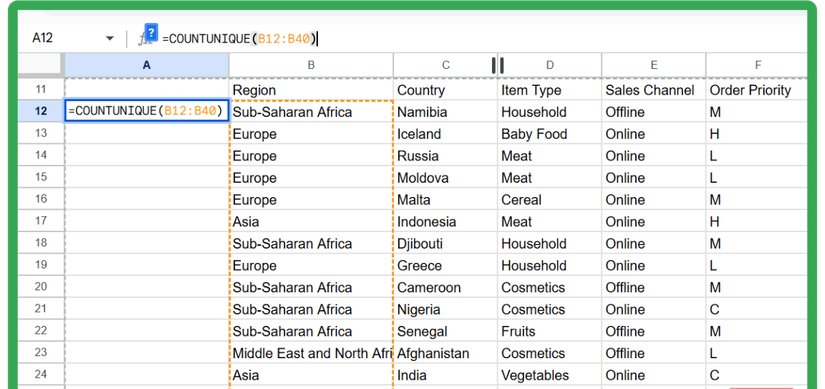
باستخدام هذه الوظيفة، يسهل Google Sheets عليك تحديد عدد القيم المميزة في مجموعة البيانات الخاصة بك. بإدخال الصيغة التالية، يمكنك حساب عدد الإدخالات الفريدة التي تظهر في هذا النطاق دون أي متاعب:
=COUNTUNIQUE(A1:A100)
إذا كانت قائمتك تتضمن: تفاحة، تفاحة، موز، برتقال، برتقال، ستكون النتيجة 3. أي قيمة واحدة لكل عنصر فريد، بغض النظر عن عدد مرات ظهوره.
يمكنك استخدام هذه الدالة لحساب عدد العملاء الأفراد في قائمة طلباتك، أو عدد فئات المنتجات الفريدة في المخزون، أو عدد رموز المشاريع المتميزة في مجموعة بيانات. بدلاً من الفرز أو التصفية أو المسح اليدوي للصفوف، تحصل على عدد مباشر في خطوة واحدة.
يمكن لبرنامج Excel إنتاج نفس النتيجة، ولكنه يتطلب منك دمج الدوال على النحو التالي:
=COUNTA(UNIQUE(A1:A100))
على الرغم من أن هذا دقيق، إلا أنه يظل عملية من خطوتين مقنعة داخل صيغة واحدة. هذا دليل إضافي على أن Google Sheets غالبًا ما يبسط معالجة البيانات، في حين أن Excel يوفر بشكل أساسي اللبنات الأساسية ويتوقع منك تجميعها.
IMPORTFEED و IMPORTHTML و IMPORTRANGE و IMPORTXML
بيانات مباشرة في متناول يدك
ميزة أخرى في Google Sheets هي مجموعة دوال IMPORT الخاصة به، والتي تمكنك من استيراد بيانات خارجية مباشرة إلى جدول البيانات الخاص بك بصيغة واحدة. لكل منها دورها الخاص:
| IMPORTRANGE | يجلب البيانات من Google Sheet آخر |
| IMPORTHTML | يستخلص جدولاً أو قائمة من صفحة ويب |
| IMPORTFEED | يجلب خلاصات RSS أو Atom |
| IMPORTXML | يتعامل مع عمليات استخراج أكثر تعقيدًا، مثل استخلاص عناصر معينة من صفحة ويب |
على سبيل المثال، يمكنك لصق هذه الصيغة في خلية:
=IMPORTHTML("https://en.wikipedia.org/wiki/List_of_countries_and_dependencies_by_area", "table", 2)
يخبر هذا السطر Sheets بسحب الجدول الثاني من صفحة Wikipedia المحددة وعرضه في جدول البيانات الخاص بك. بعد منح أذونات الوصول، تتدفق البيانات تلقائيًا وحتى يتم تحديثها عند تغيير المصدر.
يحتوي Excel أيضًا على أدوات لسحب البيانات الخارجية، مثل WEBSERVICE و FILTERXML، لكنها أكثر صعوبة ومحدودة النطاق. للحصول على نتيجة مماثلة، ستحتاج على الأرجح إلى إعداد أمر Power Query أو تكوين اتصالات بيانات خارجية.
ARRAYFORMULA
مصفوفات ديناميكية تتكيف بالفعل
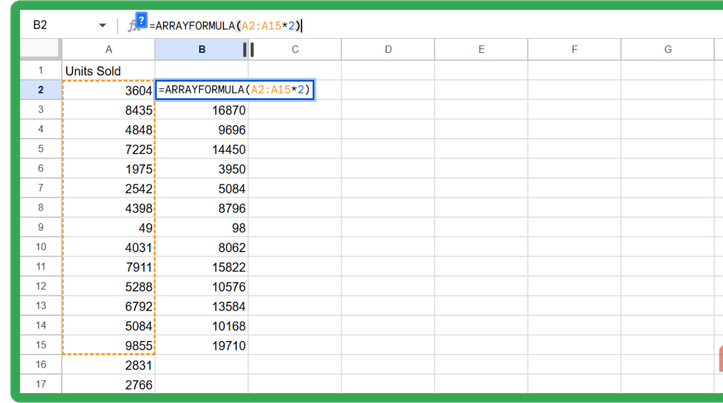
بدلًا من كتابة معادلة في الخلية C1 ثم سحبها لأسفل لمئات الصفوف، يمكنك كتابة معادلة واحدة تملأ العمود بأكمله تلقائيًا:
=ARRAYFORMULA(B1:B100*2)
هذه المعادلة تضرب على الفور كل قيمة في العمود B في 2، وتظهر النتائج في الخلايا المقابلة في العمود C.
لا يعني هذا أن Excel لا يحتوي على معادلات المصفوفات، ولكن طريقته كانت دائمًا أكثر تعقيدًا. أولاً، تتطلب الإصدارات القديمة طريقة Ctrl + Shift + Enter. يجب عليك أولاً تحديد النطاق، وإدخال المعادلة، ثم تأكيدها بالضغط على اختصار لوحة المفاتيح. ثم يقوم Excel بتأمين المعادلة بأقواس معقوفة، مما يخلق هيكلًا جامدًا يصعب تعديله أو توسيعه.
أدخلت Microsoft 365 في النهاية المصفوفات الديناميكية، التي تتصرف بشكل مشابه لدالة ARRAYFORMULA في Sheets. يمكنك كتابة شيء مثل هذا والسماح للنتائج بالانتشار تلقائيًا:
=K1:K100*2
ومع ذلك، لن تتوسع النتائج عند إضافة بيانات جديدة. إذا قمت بتوسيع نطاق المصدر الخاص بك، فإن Excel يجبرك على تعديل المعادلة وتحديث المصفوفة يدويًا.
مع ARRAYFORMULA في Sheets، هذه الخطوة غير ضرورية. تنمو الدالة بما يتناسب مع بياناتك.
هذا يجعلها مفيدة جدًا للتقارير أو مجموعات البيانات التي تتغير بشكل متكرر. كما أنه يحسن الكفاءة لأنه بدلاً من إعادة حساب مئات المعادلات الفردية، لديك معادلة واحدة فقط. هذا يعني عدد أقل من الأخطاء، وجداول بيانات أنظف، وتحسين الأداء العام.
QUERY
قوة SQL في جدول البيانات الخاص بك
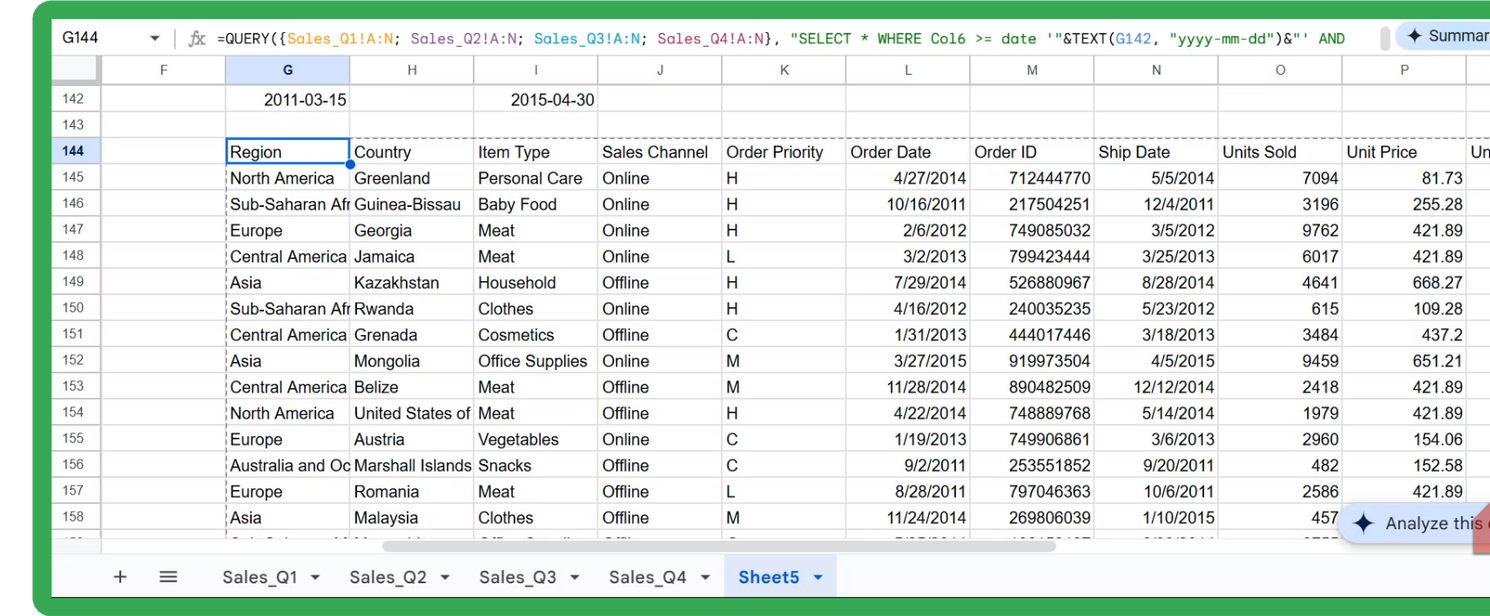
دالة QUERY هي واحدة من أقوى الأدوات في جداول بيانات Google. على الرغم من أنه ليس مخفيًا تمامًا، إلا أنه غالبًا ما يبقى دون استخدام لأن الكثيرين غير مدركين لقدراته. باختصار، فهو يجلب أوامر على نمط SQL مباشرة إلى جدول البيانات الخاص بك. يمكنك تصفية البيانات وفرزها وتجميعها وتلخيصها، تمامًا كما لو كنت تعمل مع قاعدة بيانات.
تخيل أنك تريد تجميع الإيرادات حسب المنطقة وفرز المجاميع من الأعلى إلى الأدنى. يمكنك كتابة هذا:
=QUERY(A1:G100, "SELECT C, SUM(D) WHERE G = TRUE GROUP BY C ORDER BY SUM(D) desc")
ببساطة، يستخلص هذا الاستعلام البيانات من الأعمدة من A إلى G، ويتحقق من شرط معين، ويجمع الصفوف حسب العمود C، ويجمع قيم العمود D، ويرتب النتائج من الأكبر إلى الأصغر—كل ذلك في صيغة واحدة.
لدى Excel ما يعادله في Power Query، وهي أداة قوية للغاية لتحويل البيانات. في الواقع، يمكن لـ Power Query التعامل مع مهام سير عمل أكثر تعقيدًا مما تستطيع دالة QUERY في Sheets. ومع ذلك، فهو موجود في واجهة منفصلة، ويتطلب عملية تحرير مختلفة، ولا يندمج مباشرة في خلية ورقة العمل بالطريقة التي تفعلها QUERY.
لماذا البساطة مهمة؟
بنت Google Sheets سمعتها على كونه أخف وزنًا وأكثر تعاونًا وأسهل في التعامل معه للعمل اليومي. هذه الوظائف الخمس هي دليل إضافي على ذلك. معهم، ستقضي وقتًا أطول في التركيز على بياناتك ووقتًا أقل في معرفة كيفية معالجتها.
يمكن لـ Excel مطابقة معظم هذه الإمكانات، سواء من خلال وظائف أحدث أو Power Query أو نصوص VBA البرمجية. لكن الأمر ليس بهذه البساطة. إذا كان هدفك هو معالجة البيانات بدون ضغوط وبطريقة تعمل ببساطة، فإن Google Sheets غالبًا ما يوصلك إلى هناك بشكل أسرع.